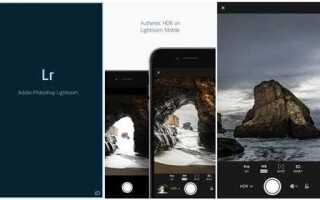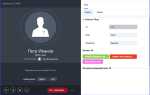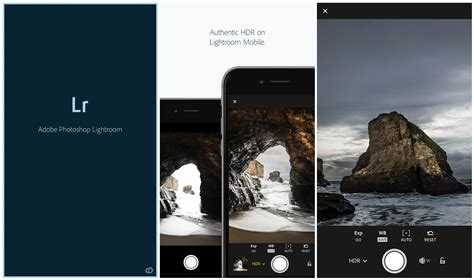
Мобильная версия Adobe Lightroom предлагает почти полный набор инструментов для цветокоррекции, ретуши и организации фотографий прямо с экрана iPhone. Приложение поддерживает работу с RAW-файлами, синхронизацию с облаком и использует возможности процессора смартфона для быстрой обработки изображений.
После установки Lightroom через App Store пользователю доступен как бесплатный функционал, так и расширенные инструменты при подписке. В бесплатной версии можно регулировать экспозицию, контраст, баланс белого, насыщенность, использовать пресеты и кадрирование. Подписка открывает доступ к выборочной коррекции, работе с масками, инструменту «Исцеление» и синхронизации между устройствами.
Для профессиональной работы рекомендуется снимать в формате RAW через встроенную камеру Lightroom. Это позволит сохранять максимум информации в тенях и светах, что особенно важно при последующей цветокоррекции. В настройках камеры активируйте функцию «Professional» и выберите формат DNG.
Управление цветом и светом осуществляется через вкладку «Свет» и «Цвет». Для точной настройки контраста и динамического диапазона используйте кривые. В разделе «Эффекты» можно добавить чёткость, текстуру или убрать дымку. Чтобы ускорить работу, используйте пользовательские пресеты или создайте собственные на основе часто используемых настроек.
Lightroom для iPhone также позволяет копировать параметры с одного фото и применять их к другим, что особенно удобно при пакетной обработке. Долгое нажатие на изображение в режиме редактирования позволяет сравнить результат с оригиналом. Это помогает точнее оценивать влияние внесённых изменений.
Как импортировать фотографии в Lightroom с камеры и галереи
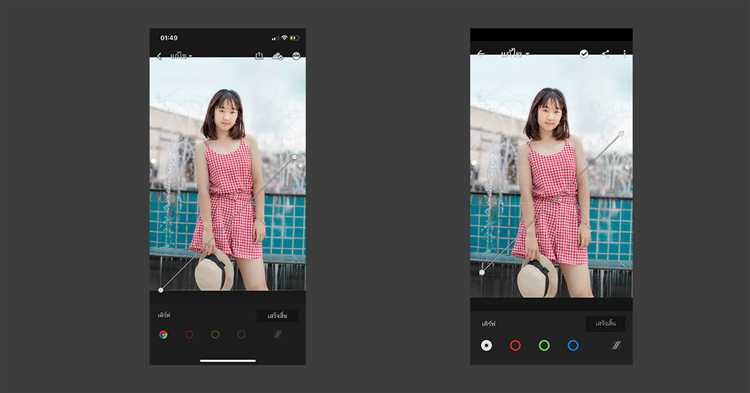
Для начала работы с изображениями в Lightroom на iPhone необходимо правильно импортировать фото. Приложение поддерживает загрузку как из встроенной галереи, так и напрямую с камеры устройства.
- Откройте приложение Lightroom и нажмите иконку «+» в правом нижнем углу экрана.
- Выберите источник импорта:
- «С устройства» – для загрузки из галереи iPhone.
- «Камера» – для мгновенной съёмки и добавления снимка.
- При выборе «С устройства» отобразится интерфейс с альбомами. Можно выбрать один или несколько файлов, нажав на них. Для быстрой фильтрации удобно использовать значки «Все фото», «Избранное» или искать по дате.
- Нажмите «Добавить» в правом нижнем углу. Файлы будут импортированы в раздел «Все фотографии» и станут доступны для редактирования.
- Если выбран пункт «Камера», откроется встроенный модуль съёмки. После съёмки снимок автоматически сохранится и появится в библиотеке Lightroom без промежуточных шагов.
При импорте Lightroom сохраняет оригинальное качество изображения и метаданные. Чтобы избежать дублирования, можно включить опцию «Не добавлять уже существующие» в настройках импорта.
Импорт RAW-файлов возможен, если iPhone поддерживает работу с ними (начиная с iPhone 12 Pro) и включена соответствующая настройка в камере устройства.
Как настроить базовые параметры: экспозиция, контраст, свет и тени

Откройте фотографию в Lightroom и перейдите во вкладку «Свет» (Light). Здесь находятся все необходимые инструменты.
Экспозиция регулирует общую яркость. Увеличьте значение, если снимок недоэкспонирован (слишком тёмный), и уменьшите при пересвете. Работайте с шагом 0.1–0.2, чтобы избежать потери деталей.
Контраст влияет на разницу между светлыми и тёмными участками. Для плоских изображений увеличьте контраст на 10–20 пунктов. Если детализация теряется, используйте инструмент «Тонкая настройка» (Curves) вместо глобального ползунка.
Света (Highlights) позволяют восстановить пересвеченные участки, особенно на небе или светлых тканях. Уменьшите значение до -30…-50, если в этих зонах нет деталей.
Тени (Shadows) раскрывают детали в тёмных областях. Поднимите параметр на +20…+40, если требуется восстановить тени без потери контраста. При сильном повышении балансируйте с «Чёрными» (Blacks), чтобы сохранить глубину.
Каждое изменение отслеживайте визуально, ориентируясь на гистограмму и структуру изображения, а не только на значения ползунков.
Как использовать пресеты и сохранять собственные настройки

Пресеты в Lightroom на iPhone позволяют быстро применять заранее настроенные параметры обработки к фотографиям. Это особенно полезно для экономии времени при работе с сериями снимков в одном стиле.
- Откройте фото в Lightroom и нажмите на значок «Пресеты» (иконка с тремя кругами внизу).
- Выберите категорию: «Рекомендованные», «Пользовательские» или установленные пресеты из сторонних источников.
- Нажмите на нужный пресет – изображение сразу отобразит изменения.
- Проведите по экрану влево или вправо, чтобы просмотреть эффект других пресетов перед применением.
Для создания собственного пресета:
- Отредактируйте фотографию с помощью инструментов: «Свет», «Цвет», «Эффекты» и других.
- Нажмите на три точки в правом верхнем углу и выберите «Создать пресет».
- Укажите имя пресета и выберите, какие настройки включить: например, только «Цвет» и «Резкость» без обрезки.
- Сохраните пресет в новой или существующей группе.
Чтобы использовать сохранённый пресет на других фото:
- Откройте нужное изображение и перейдите в раздел «Пресеты».
- Выберите свою группу и нажмите на созданный пресет.
Для копирования и применения настроек без сохранения пресета:
- На обработанном фото нажмите три точки → «Скопировать настройки».
- Выберите параметры для копирования и подтвердите.
- Откройте другое фото, снова нажмите три точки → «Вставить настройки».
Как обрезать, выпрямить и выровнять изображение
Откройте фото в Lightroom на iPhone и нажмите на значок «Обрезка» – иконка с пересекающимися углами. Интерфейс переключится в режим кадрирования.
Чтобы обрезать изображение, потяните за один из углов рамки или используйте предустановленные соотношения сторон: 1×1, 4×5, 16×9 и другие. Для точной настройки сдвигайте границы вручную, зажимая и перемещая края кадра.
Для выпрямления снимка используйте ползунок «Повернуть». Наклон изображения изменяется в пределах от -45° до +45°. На экране появляется сетка, позволяющая ориентироваться по линиям горизонта и архитектурным элементам.
В разделе «Автовыравнивание» можно задействовать функцию автоматической коррекции перспективы. Она анализирует вертикальные и горизонтальные линии и предлагает наилучшее выравнивание. При необходимости тонко подкорректируйте результат вручную через ползунки «Горизонтальная», «Вертикальная» и «Вращение» в разделе «Геометрия».
Для контроля и сравнения нажмите и удерживайте изображение – Lightroom отобразит оригинал без правок. Закончив редактирование, подтвердите изменения кнопкой «Готово» в правом нижнем углу.
Как применять выборочные корректировки: кисть, градиент, радиальный фильтр
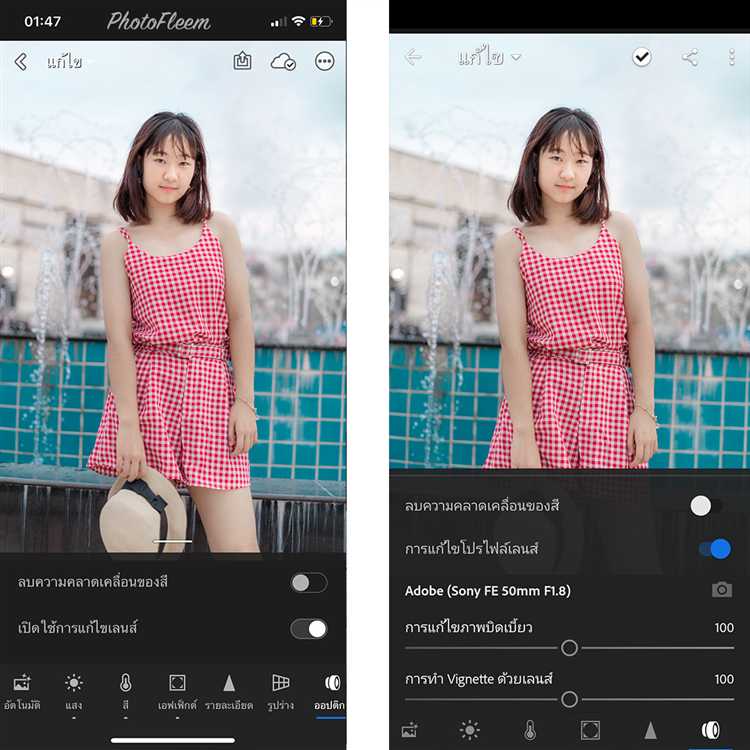
Выборочные корректировки в Lightroom на iPhone позволяют редактировать отдельные участки изображения, не затрагивая всю фотографию. Для доступа к инструментам нажмите на иконку маскировки в нижней панели и выберите нужный тип: кисть, градиент или радиальный фильтр.
Кисть применяется для точечной коррекции. После выбора инструмента проведите пальцем по участку изображения. Маска отобразится цветной заливкой. Настройки кисти позволяют регулировать размер, жесткость и поток. Чтобы скорректировать только тени или освещённость кожи, уменьшите экспозицию и повышайте текстуру или четкость локально. Для удаления маски проведите по нужной области в режиме «Стереть».
Градиент (линейный градиент) удобно использовать для проработки неба или фона. После создания градиента от края изображения отобразится плавный переход. Настройки маски можно изменять: нажмите на неё, чтобы отредактировать направление, длину перехода и применяемые параметры – экспозиция, контраст, температура. Например, чтобы затемнить пересвеченное небо, потяните градиент сверху вниз и уменьшите экспозицию с компенсацией цветовой температуры в холодные тона.
Радиальный фильтр позволяет выделить объекты круглой или овальной формы. После создания фильтра регулируйте форму и положение маски. Включите опцию «Инвертировать», если нужно применять эффект внутри выделения. Для акцентирования объекта на фоне снизьте экспозицию вне маски, добавьте виньетирование и уменьшите резкость по краям.
Каждая маска может быть дополнительно отредактирована: добавляйте или вычитайте участки, объединяйте с другими масками, дублируйте для применения аналогичных эффектов. Используйте функцию «Показать наложение» для контроля точности выделения. Все изменения можно отменить или откорректировать в любой момент без потери качества.
Как работать с цветом: настройка баланса белого, оттенка и насыщенности

Оттенок корректируется с помощью ползунка «Оттенок» для устранения зелёных или пурпурных сдвигов. Значения варьируются от -150 до +150, где отрицательные смещают цвет к зелёному, а положительные – к пурпурному. Для портретов часто требуется небольшое смещение в сторону пурпурного (+10…+20), чтобы улучшить тон кожи.
Насыщенность регулируется с помощью отдельного ползунка, который изменяет интенсивность всех цветов одновременно. Рекомендуется не превышать +30, чтобы избежать перенасыщенности и сохранения естественного вида. Для локальной коррекции насыщенности используйте инструмент «Кисть», чтобы акцентировать цвет на отдельных деталях без влияния на весь снимок.
Как синхронизировать фотографии между устройствами через Adobe Cloud
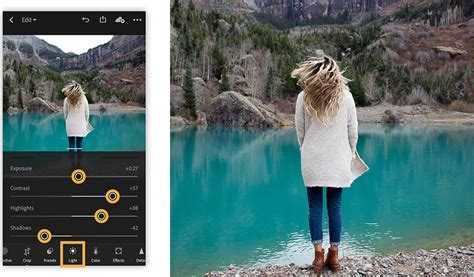
Для начала убедитесь, что на всех устройствах установлено приложение Lightroom с активной подпиской Adobe Creative Cloud. В Lightroom на iPhone откройте Настройки и проверьте, что включена опция Синхронизация с Adobe Cloud. Все изменения и новые фотографии автоматически загружаются в облако.
Загрузите фотографии в Lightroom на iPhone через кнопку Добавить фото, выбрав изображения из Галереи или напрямую из камеры. После импорта они появятся в вашем Adobe Cloud-аккаунте и станут доступны на других устройствах, где вы вошли под тем же Adobe ID.
Для просмотра и редактирования на iPad или ПК откройте Lightroom, убедитесь в авторизации и активной синхронизации. Все правки сохраняются в облаке и применяются мгновенно, что обеспечивает единую библиотеку без необходимости вручную переносить файлы.
Обратите внимание, что для синхронизации используется облачное хранилище, объем которого зависит от вашего тарифа Adobe. Для оптимальной работы рекомендуется подключение к Wi-Fi, чтобы избежать перерасхода мобильного трафика.
Если синхронизация не запускается, проверьте состояние интернет-соединения, наличие обновлений Lightroom и корректность входа в аккаунт Adobe. В случае конфликтов версий используйте функцию Восстановление синхронизации в настройках приложения.
Как экспортировать и публиковать отредактированные изображения
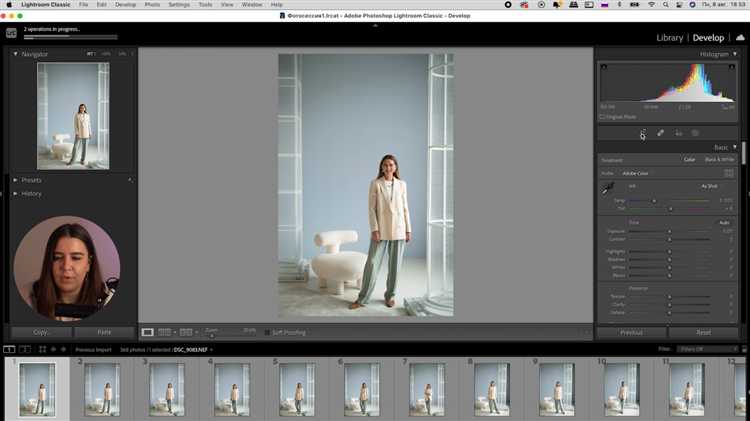
После завершения редактирования в Lightroom на iPhone нажмите значок «Поделиться» в верхнем правом углу экрана. В открывшемся меню выберите «Экспорт». Здесь доступно несколько параметров:
Формат файла: JPEG – оптимальный для публикации в интернете и соцсетях. TIFF подойдет для печати и профессионального использования, но файлы занимают значительно больше места.
Размер изображения: Можно выбрать оригинальное разрешение или задать конкретные параметры. Для соцсетей достаточно 2048 пикселей по длинной стороне, это сохраняет качество и уменьшает вес файла.
Качество JPEG: Рекомендуется выставлять от 80 до 90%, что позволяет сохранить детализацию при разумном размере файла.
Водяной знак: Lightroom позволяет автоматически добавлять водяные знаки при экспорте. Настройте их в разделе настроек экспорта, если необходимо защитить авторские права.
Для публикации прямо из Lightroom нажмите «Поделиться», затем выберите нужное приложение (Instagram, Facebook, мессенджеры и т.д.). Lightroom автоматически подгрузит оптимизированное изображение. При публикации в Instagram сохраните пропорции 4:5 для максимального использования площади экрана.
Если требуется экспорт для дальнейшей обработки или резервного копирования, выберите «Сохранить в Фотопленку» – изображения попадут в стандартное приложение «Фото» на iPhone с сохранением метаданных.
Вопрос-ответ:
Как импортировать фотографии в Lightroom на iPhone?
Чтобы добавить фотографии в Lightroom на iPhone, откройте приложение и нажмите на значок «+» или кнопку «Добавить». Затем выберите изображения из вашей фототеки или сделайте новый снимок камерой. После этого выбранные фото загрузятся в приложение и станут доступны для редактирования.
Какие основные инструменты для обработки доступны в Lightroom на iPhone?
Lightroom на iPhone предлагает несколько инструментов для редактирования. Среди них — регулировка экспозиции, контраста, яркости и теней. Также можно изменять баланс белого, насыщенность и резкость. Дополнительно доступны фильтры и возможность локальной коррекции, чтобы точечно улучшить конкретные участки изображения.
Можно ли сохранить отредактированные фотографии в высоком качестве на iPhone?
Да, Lightroom позволяет экспортировать изображения в высоком разрешении. При сохранении выберите формат и качество файла — например, JPEG или TIFF. Это помогает сохранить детали и цвета, чтобы использовать фото для печати или дальнейшей работы на компьютере.
Как работать с предустановками (пресетами) в Lightroom на iPhone?
В приложении есть набор предустановленных стилей, которые можно применить к фото одним нажатием. Вы можете выбрать подходящий пресет из галереи и при необходимости подкорректировать его параметры. Также доступна возможность создавать и сохранять свои собственные настройки для быстрого повторного использования.
Есть ли возможность синхронизировать фотографии между iPhone и другими устройствами через Lightroom?
Да, если вы используете аккаунт Adobe, ваши фото и изменения автоматически синхронизируются между всеми устройствами, где установлен Lightroom — будь то iPad, компьютер или смартфон. Это позволяет легко продолжать работу с любым снимком в удобное время, без необходимости вручную переносить файлы.